Моят телевизор Samsung работеше нормално, но когато всеки път включвах телевизора, той ми казваше, че не успя да се свърже със сървърите на Samsung и съобщението включваше кода за грешка 189.
Всички други приложения като Netflix и Hulu работеха добре и имах достъп до интернет без проблеми.
Въпреки това не можах да използвам гласовия асистент или други услуги, които изискват акаунт в Samsung.
За да намеря повече информация какво означава тази грешка, отидох онлайн и заредих страниците за поддръжка на Samsung.
Прочетох и няколко публикации във форума, които обясняваха тази грешка и как хората се опитаха да я поправят.
След няколко часа проучване имах достатъчно информация, за да се опитам уверено да коригирам проблема, което направих без много проблеми.
Тази статия е общата сума на моите изследвания и включва всичко, което би трябвало да работи идеално в повечето случаи, за да поправите вашия смарт телевизор Samsung, който е попаднал на код за грешка 189.
За да коригирате вашия телевизор Samsung, който се е сблъскал с код за грешка 189, опитайте да излезете и да влезете отново във вашия акаунт в Samsung. Уверете се, че сървърите на Samsung не работят и връзката ви с интернет няма проблеми.
Продължете да четете, за да разберете как да добавите нов акаунт към вашия смарт телевизор Samsung и как можете да зададете свой собствен персонализиран DNS.
Какво означава код за грешка 189 на телевизори Samsung?


Конкретният код за грешка 189 на смарт телевизор Samsung показва, че телевизорът не може да се свърже със сървърите на Samsung.
Това може да се случи по две причини, или вашата интернет връзка има проблеми, или сървърите за удостоверяване на Samsung не работят.
Понякога, въз основа на това как е конфигурирана вашата мрежа, телевизорът може да не успее да се свърже със сървърите на Samsung, дори ако всичко останало работи перфектно.
Случаи като този са по-редки, но решенията за всички възможни проблеми, за които говорих, са ясни и можете да свържете телевизора си към сървърите на Samsung за нула време.
Прегледайте последователно разделите по-долу и ги изпробвайте, за да видите какво работи за вашия телевизор и вашата интернет връзка.
Проверете за актуализация на софтуера на вашия телевизор Samsung
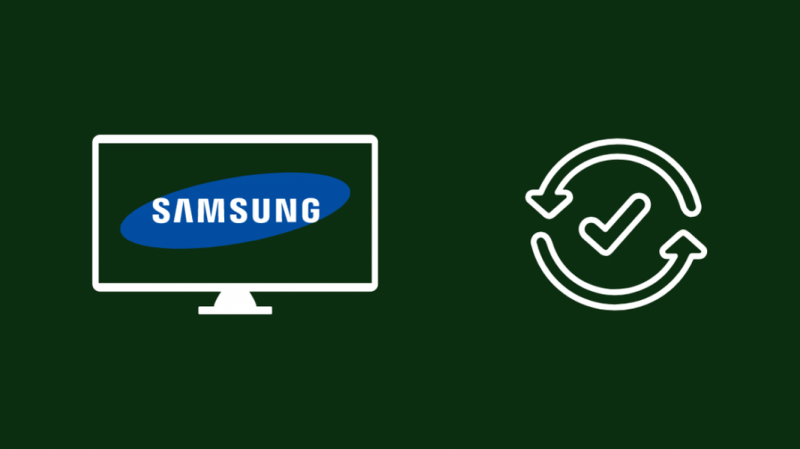
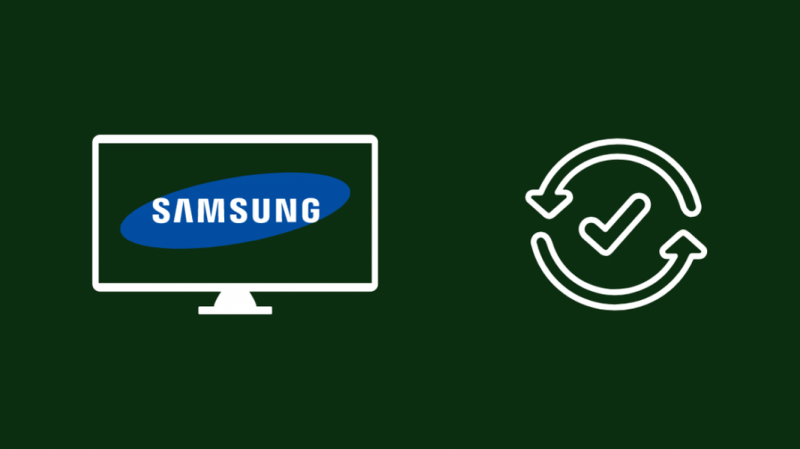
Винаги трябва да поддържате вашия телевизор Samsung актуализиран и с най-новите версии на софтуера, така че да не се натъквате на проблеми, когато се опитвате да гледате нещо на телевизора.
Грешки и други проблеми постоянно се коригират със софтуерни корекции и актуализации, така че опитайте да проверявате за актуализации поне веднъж месечно.
За да проверите за софтуерни актуализации на вашия телевизор Samsung:
- Натиснете бутона Начало на дистанционното.
- Отидете на Настройки > поддържа .
- Изберете Актуализация на софтуера .
- Избирам Актуализирайте сега за да започне телевизорът да проверява онлайн за инсталиране на актуализации.
Ако телевизорът намери и инсталира актуализация, рестартирайте вашия телевизор Samsung след като инсталацията приключи и проверете дали кодът за грешка се появява отново.
Проверете вашата интернет връзка
Свързването със сървъри на Samsung изисква интернет връзка и ако тази връзка не е последователна и пада произволно, можете да попаднете на тази грешка.
Когато получите тази грешка на вашия смарт телевизор Samsung, проверете всички светлинни индикатори на вашия модем и вижте дали всички светят.
Уверете се, че никой от тях не е в предупредителен цвят, като кехлибарено или червено.
Можете също така да проверите дали имате достъп до интернет на други устройства, които притежавате, за да се уверите, че това не е проблем с вашия интернет.
Изключете захранването на вашия рутер
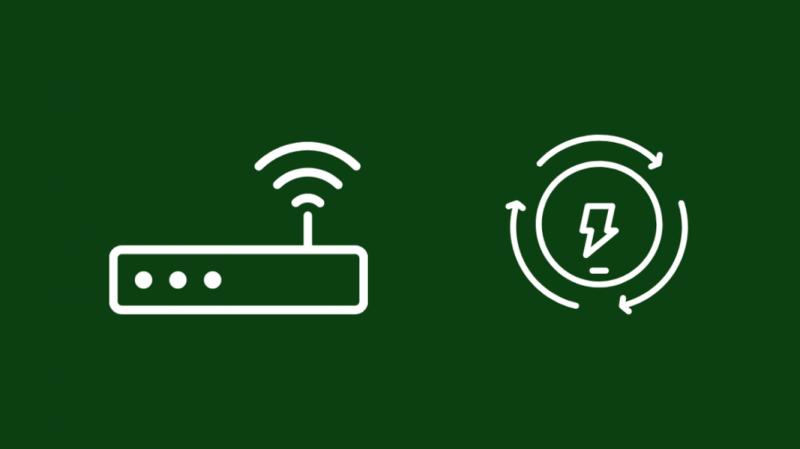
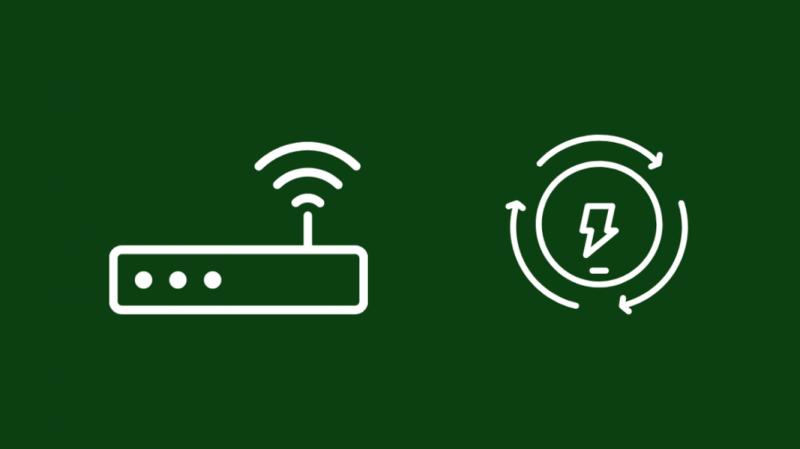
Ако всичко изглежда наред с рутера, опитайте да го рестартирате, за да видите дали грешката ще изчезне.
Рестартирането също е жизнеспособна опция, ако видите, че някои от светлините на рутера са изключени или са оцветени в червено или кехлибарено.
Най-добрият начин да рестартирате вашия рутер е да го включите, което меко нулира хардуера и софтуера на устройството и няма да загубите никакви данни.
За да включите захранването на вашия рутер:
- Изключете рутера.
- Изключете рутера от стенния контакт.
- Ще трябва да изчакате поне 60 секунди, преди да включите отново рутера.
- Включете рутера.
Отидете до вашия телевизор и го рестартирайте, за да проверите дали съобщението за грешка с код за грешка 189 се появява отново.
Извършете мрежово нулиране на вашия телевизор Samsung чрез менюто
Смарт телевизорите на Samsung ви позволяват да нулирате мрежовата конфигурация на телевизора, така че да можете да коригирате всеки проблем, който може да е причинен от неправилно конфигурирани мрежови настройки.
За да нулирате мрежовите настройки:
- Натиснете бутона Начало на дистанционното.
- Изберете Настройки .
- Отидете на Общи > Мрежа.
- Изберете Нулиране на мрежата .
- Изчакайте телевизорът да прекъсне връзката и след това се свържете отново с вашия Wi-Fi.
Стартирайте всяка услуга, която изисква сървъри на Samsung, като гласовия асистент или Tizen OS store, и вижте дали грешката се появява отново.
Проверете дали сървърът на Samsung не работи


Ако сървърите на Samsung не работят или са в процес на поддръжка, вашият телевизор няма да може да се свърже с тях по каквато и да е причина.
Най-лесният начин да разберете дали сървърите им не работят е да се свържете с отдела за поддръжка на клиенти и да попитате дали сървърите им не работят или не са достъпни.
Като алтернатива можете да проверите официалните социални медии на Samsung и тяхното подразделение за смарт телевизори, за да знаете дали има планиран престой.
Те също така ще ви кажат колко дълго сървърите биха били изключени, ако престоят беше планиран.
Използвайте Google DNS
DNS е адресна книга за интернет, където имената са URL адресите, които въвеждате, а местоположенията са IP адресите, свързани с този URL.
Всички устройства, които имат достъп до интернет, имат DNS, към който се свързват, за да извлекат тази информация.
Понякога конфигурираният по подразбиране DNS за телевизора може да се повреди поради планирана поддръжка или неочаквано прекъсване, което може да означава, че телевизорът губи способността си да се свързва с интернет.
В случаи като този можете да зададете друг DNS за вашия телевизор, с който да се свързва, и да го върнете в интернет за секунди.
Тук ще използваме DNS на Google и ще конфигурираме вашия смарт телевизор Samsung за DNS на Google:
- Натиснете бутона Начало на дистанционното.
- Изберете Настройки .
- Отидете на Общи > Мрежа.
- Избирам Състояние на мрежата .
- Когато диагностиката приключи, изберете IP настройки .
- Маркирайте DNS настройката и я изберете, за да въведете ръчно DNS адрес.
- В текстовото поле въведете 8.8.8.8 .
- Потвърдете и запазете новия DNS.
Проверете дали грешката се появява отново след промяна на DNS.
Можете също да опитате 1.1.1.1 DNS на Cloudfare, ако този на Google не работи за вас.
Излезте и влезте отново във вашия телевизор Samsung
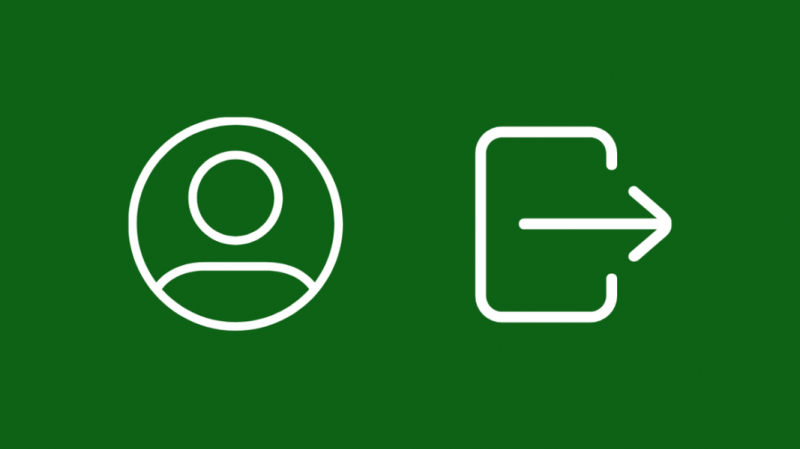
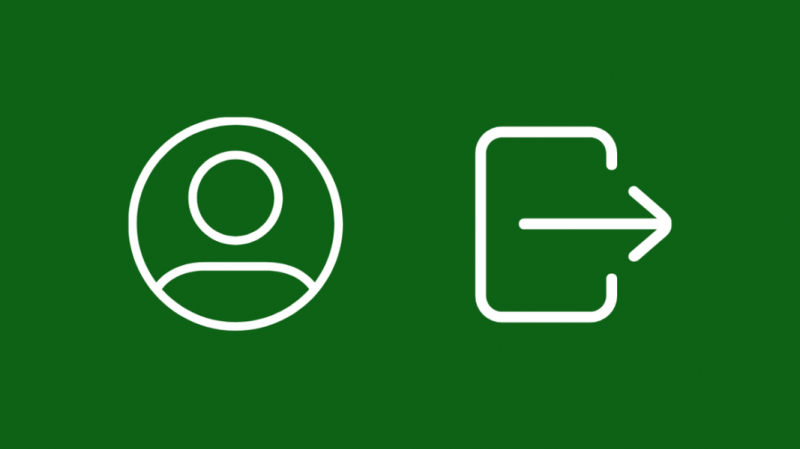
Можете също да опитате да поправите код за грешка 189, като излезете от вашия акаунт в Samsung и влезете отново.
Това нулира системите за удостоверяване, които може да са блокирали свързването на телевизора към сървърите на Samsung.
Да го направя:
- Натиснете бутона Начало на дистанционното.
- Отидете на Настройки > Общи.
- След това отидете до Системен мениджър > Samsung акаунт .
- Изберете Моята сметка , тогава Отписване.
- Отидете на Samsung акаунт отново под Системен мениджър .
- Изберете Впиши се .
- Въведете информацията за вашия акаунт в Samsung и изпълнете останалите стъпки за влизане.
Ако разрешите грешката, ще можете да преминете през този процес без проблеми, но също така да проверите отново, като стартирате всяка услуга на телевизора, която изисква акаунт в Samsung.
Добавете нов акаунт на вашия телевизор Samsung
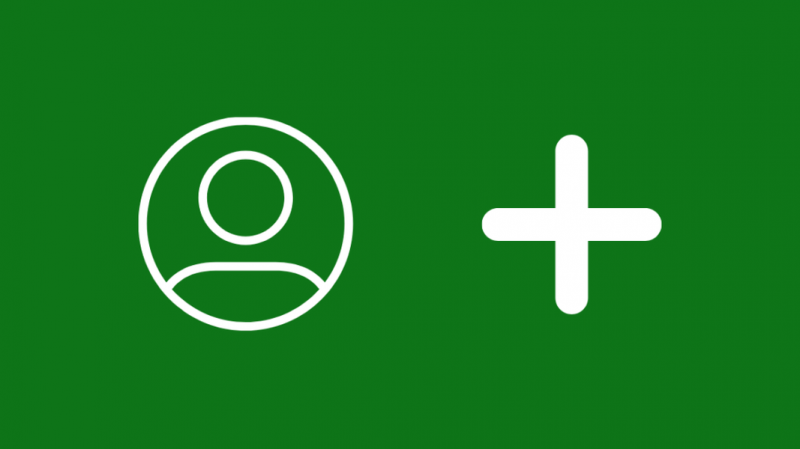
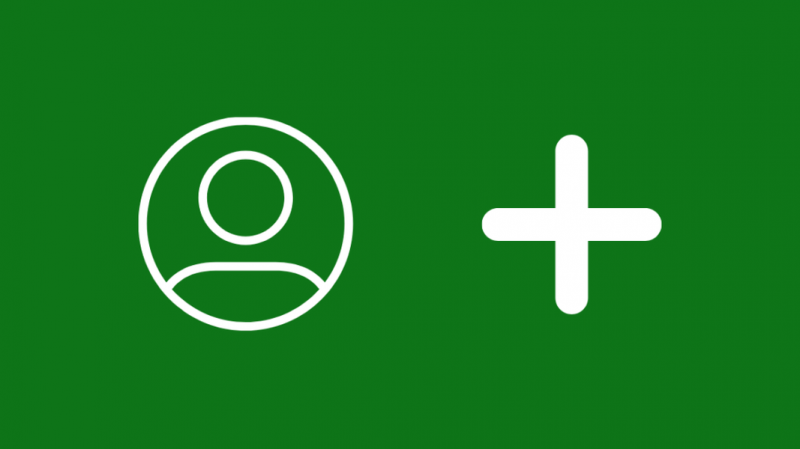
Каквото и да причинява кода за грешка, може също да бъде коригирано с помощта на друг акаунт на Samsung.
За да добавите нов акаунт към вашия смарт телевизор Samsung:
- Натиснете бутона Начало на дистанционното.
- Отидете на Настройки > Общи.
- След това отидете до Системен мениджър > Samsung акаунт
- Изберете Добавяне на профил .
- Използвайте идентификационните данни на другия акаунт и влезте в него.
Може да се наложи да създадете нов акаунт в Samsung, ако все още нямате такъв.
За щастие, телевизорът ще ви предложи избор за създаване на нов акаунт, когато се опитате да добавите нов акаунт.
Нулирайте вашия телевизор Samsung
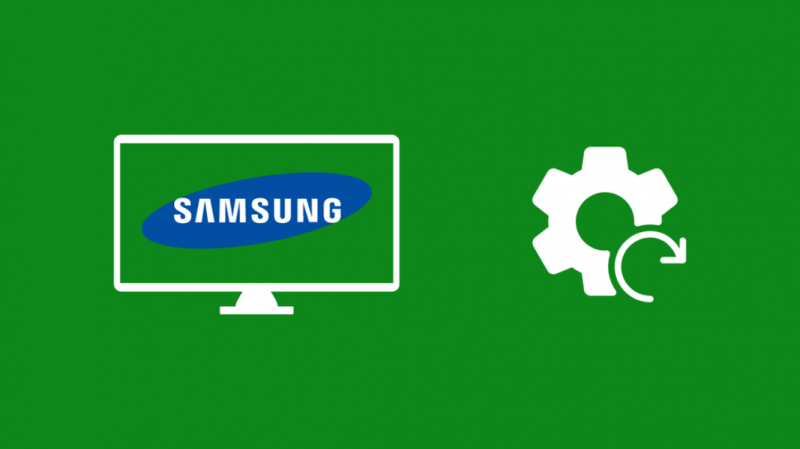
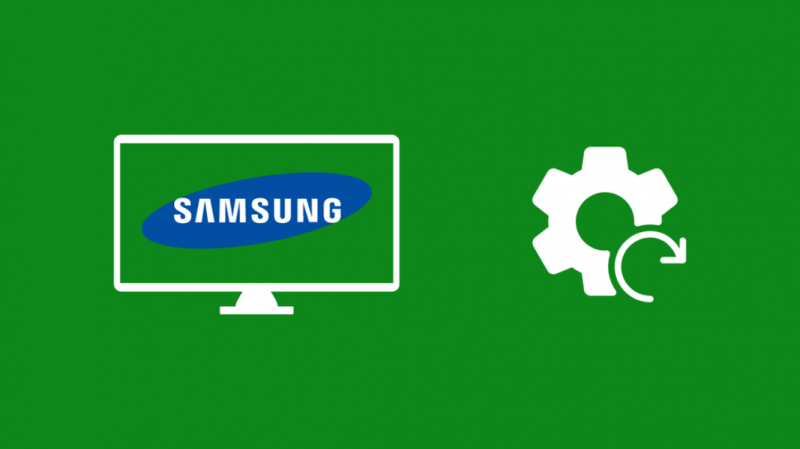
Ако нищо не залепне, може да се наложи нулиране на фабричните настройки на телевизора Samsung и избършете всичко върху него.
Не забравяйте, че възстановяването на фабричните настройки ще ви излезе от всички акаунти и ще премахне всичките ви приложения.
За да нулирате вашия телевизор Samsung:
- Натиснете бутона Начало на дистанционното.
- Отидете на Настройки > Поддръжка .
- Изберете Самодиагностика > Нулиране .
- Въведете ПИН кода, ако сте задали такъв. ПИН кодът по подразбиране е 0000.
- Потвърдете подканата, за да започнете да нулирате телевизора.
След като нулирате телевизора, ще трябва да влезете в акаунта си в Samsung и да инсталирате всички приложения, които сте имали преди.
Проверете дали съобщението за грешка с кода 189 се появява отново.
Свържете се с поддръжката
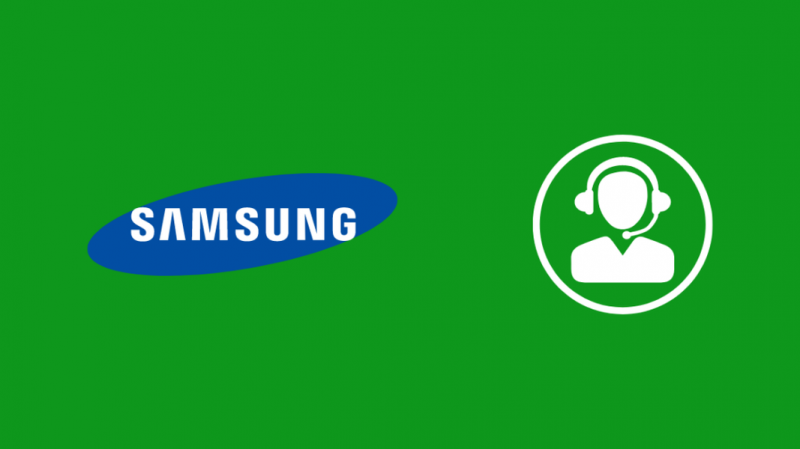
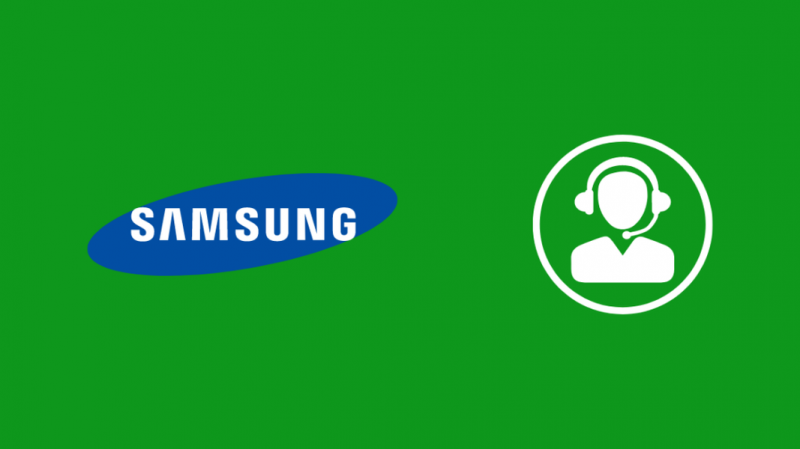
Ако имате въпроси относно някоя от стъпките за отстраняване на неизправности, за които говорих тук, или искате още помощ при поправянето на вашия смарт телевизор, не се колебайте да свържете се с поддръжката на клиенти на Samsung .
Те ще ви инструктират как да поправите телевизора си, след като разберат какъв е моделът на вашия телевизор и какъв е проблемът с вашия телевизор.
Последни мисли
Проблемите със сървъра обикновено се оправят сами, така че търпението е от ключово значение тук.
Изчакайте поне няколко часа, преди да опитате да възстановите фабричните настройки на вашия телевизор или да се свържете с отдела за поддръжка на клиенти на Samsung.
За да улесните живота на екипа за поддръжка на Samsung и да им помогнете да намерят решение за вас бързо, намерете номера на модела на вашия телевизор Samsung и им кажи какво е числото.
Може също да се насладите на четенето
- Телевизорът Samsung не се включва, няма червена светлина: Как да поправя
- Няма звук на телевизор Samsung: Как да коригирате звука за секунди
- Моят телевизор Samsung продължава да се изключва на всеки 5 секунди: Как да поправя
- Можете ли да използвате телевизор Samsung без One Connect Box? всичко, което трябва да знаете
- Какво да направя, ако загубя дистанционното за телевизор Samsung?: Пълно ръководство
често задавани въпроси
Можете ли да търсите в интернет на Samsung Smart TV?
Можете да осъществявате достъп до уеб страници и да търсите в интернет на вашия телевизор Samsung с вградения уеб браузър.
Можете да намерите уеб браузъра в раздела Приложения на началния екран.
Как да стигна до менюто за настройка на моя телевизор Samsung?
За да стигнете до менюто за настройка на вашия телевизор Samsung, натиснете бутона Начало на вашето дистанционно Samsung.
Можете да намерите раздела за настройка в подменюто Настройки.
Какъв е моят Samsung ID?
Отидете до вашия Samsung акаунт и влезте с вашия Samsung акаунт, за да намерите своя Samsung ID.
Въведете вашето име и дата на раждане под Намерете ID раздел и щракнете Намерете ID за да получите имейл ID, който сте използвали за създаване на Samsung акаунт.
Как да настроя Samsung акаунт на моя смарт телевизор?
За да настроите Samsung акаунт на вашия телевизор:
- Натиснете бутона Начало на дистанционното.
- Отидете на Настройки > Общи.
- След това отидете до Системен мениджър > Samsung акаунт .
- Изберете Впиши се .
- Въведете вашето потребителско име и парола, за да влезете във вашия Samsung акаунт.
Как да намеря скритото меню на моя Samsung Smart TV?
За да стигнете до скритото меню на телевизора Samsung, поставете телевизора в режим на готовност, след което го включете отново.
След това натиснете клавишите за информация, меню, заглушаване и захранване в тази последователност, за да отворите скритото меню за настройка.
